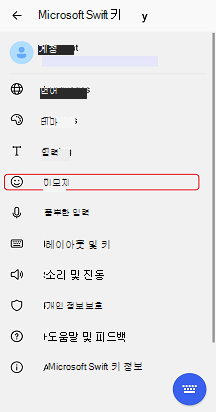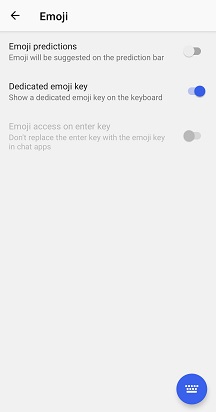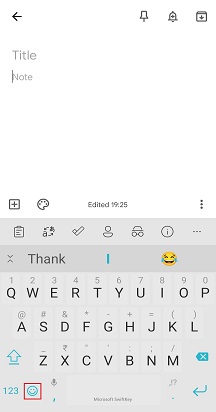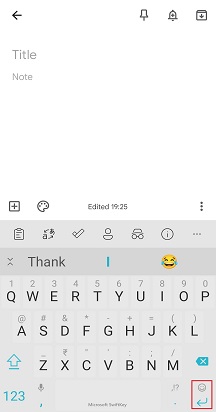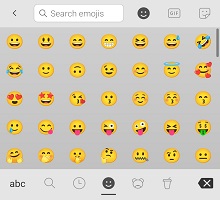Android용 Microsoft SwiftKey 키보드는 표준 Android 글꼴을 사용합니다. 즉, 디바이스가 실행 중인 Android OS 버전과 사용 중인 앱에 따라 이모지의 모양과 색이 영향을 받습니다. 다른 제조업체도 표준 Android와 다른 글꼴을 제공할 수도 있습니다. 또한 디바이스의 글꼴이 Android 시스템 글꼴이 아닌 다른 글꼴로 변경된 경우 이모지는 표시되지 않을 가능성이 높습니다. 이 문제는 Microsoft SwiftKey가 아닌 실제 글꼴과 관련이 있습니다.이모지 메뉴는 키보드에서 오른쪽 아래 모서리에 있는 이모지/입력 키를 탭하거나 길게 누르거나 왼쪽 아래에 있는 전용 이모지 키를 통해 액세스할 수 있습니다(설정에 따라 다름).
아래 단계에 따라 이를 변경할 수 있습니다.
-
Microsoft SwiftKey 앱 열기
-
'이모지'를 탭합니다.
-
'전용 이모지 키' 설정을 켜기 위치로 전환
'전용 이모지 키'를 선택한 상태에서 이모지(웃는 얼굴)를 탭하여 이모지 패널을 엽니다.
선택 취소된 상태로 두면 'Enter' 키를 길게 눌러 이모지에 계속 액세스할 수 있습니다.